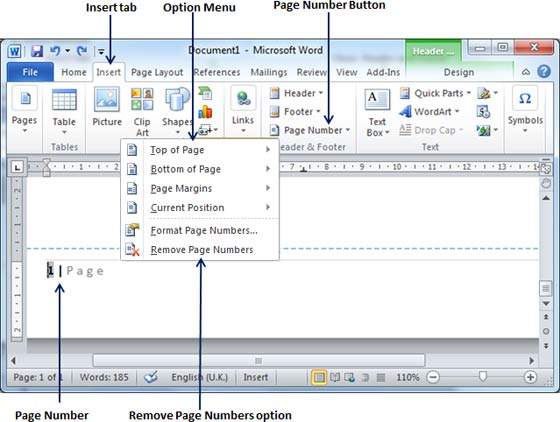Hinzufügen von Seitenzahlen in Word 2010
In diesem Kapitel wird erläutert, wie Sie Seitenzahlen in Word 2010 hinzufügen. Microsoft Word weist den Seiten Ihres Dokuments automatisch Seitenzahlen zu. In der Regel werden Seitenzahlen entweder in Kopf- oder Fußzeile gedruckt. Sie haben jedoch die Möglichkeit, die Seitenzahl am linken oder rechten Rand oben oder unten auf einer Seite anzuzeigen.
Seitenzahlen hinzufügen
Im Folgenden finden Sie die einfachen Schritte zum Hinzufügen von Seitenzahlen zu einem Word-Dokument.
Step 1 - Klicken Sie auf Insert tabund klicken Sie auf Page NumberSchaltfläche im Kopf- und Fußbereich. Daraufhin wird eine Liste mit Optionen angezeigt, mit denen die Seitenzahl oben, unten, an der aktuellen Position usw. angezeigt werden kann.
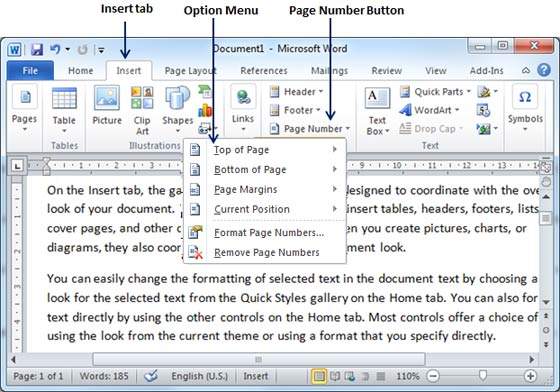
Step 2- Wenn Sie den Mauszeiger über die verfügbaren Optionen bewegen, werden weitere Arten von Seitenzahlen angezeigt, die angezeigt werden sollen. Zum Beispiel, wenn ich den Mauszeiger auf die nehmeBottom of Page Option zeigt die folgende Liste von Stilen an.
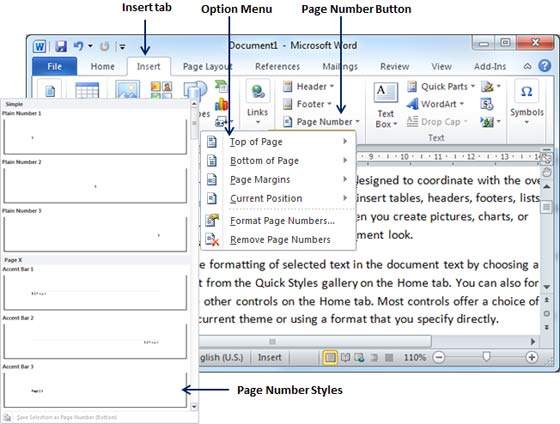
Step 3- Wählen Sie abschließend einen der Seitenzahlstile aus. Ich habe die ausgewähltAccent Bar 1Stil durch Klicken darauf. Sie werden zum Änderungsmodus für die Seitenfußzeile weitergeleitet. Drücke denClose Header and Footer Schaltfläche, um den Fußzeilenbearbeitungsmodus zu verlassen.
Sie können Ihre Seitenzahlen mit der formatieren Format Page Numbers Option unter den aufgeführten Optionen verfügbar.
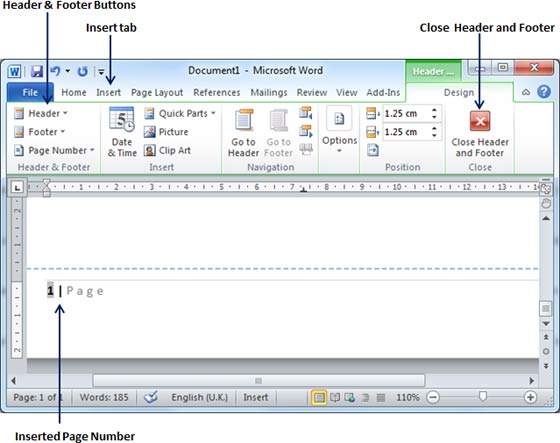
Seitenzahlen entfernen
Mit den folgenden Schritten können Sie die Seitennummerierung aus einem Word-Dokument entfernen.
Step 1 - Klicken Sie auf Insert tabund klicken Sie auf Page NumberSchaltfläche im Kopf- und Fußbereich. Daraufhin wird eine Liste mit Optionen zum Anzeigen der Seitenzahl oben, unten, der aktuellen Position usw. angezeigt. Unten befindet sich dieRemove Page NumbersMöglichkeit. Klicken Sie einfach auf diese Option, um alle in Ihrem Dokument festgelegten Seitenzahlen zu löschen.